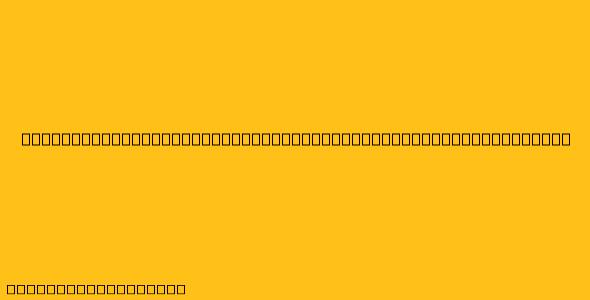Cara Menggunakan Mail Merge di Microsoft Word
Mail merge adalah fitur di Microsoft Word yang memungkinkan Anda untuk membuat surat, label, amplop, dan dokumen lain secara massal dengan menggabungkan data dari sumber data eksternal, seperti spreadsheet atau database, ke dalam dokumen Word Anda. Dengan menggunakan mail merge, Anda dapat menghemat waktu dan menghindari kesalahan yang mungkin terjadi saat mengetik ulang informasi yang sama berulang kali.
Berikut langkah-langkah menggunakan mail merge di Microsoft Word:
1. Memulai Mail Merge
- Buka dokumen Word baru atau buka dokumen yang sudah ada yang ingin Anda gunakan untuk mail merge.
- Pada tab Mailings, klik Start Mail Merge.
- Pilih jenis dokumen yang ingin Anda buat: Letters, Emails, Envelopes, Labels, atau Other Documents.
2. Memilih Sumber Data
- Existing List: Jika Anda memiliki data yang sudah disimpan dalam spreadsheet atau database, pilih Use an Existing List.
- New List: Jika Anda ingin memasukkan data baru, pilih Create a New List.
- Type a New List: Jika Anda ingin memasukkan data secara langsung, pilih Type a New List.
3. Mengedit dan Memformat Dokumen
- Anda dapat menambahkan kolom baru ke sumber data, mengedit, atau menghapus data yang sudah ada.
- Setelah sumber data siap, Anda dapat mengedit dan memformat dokumen Word Anda.
- Gunakan Insert Merge Field untuk menambahkan placeholder yang akan diisi dengan data dari sumber data.
4. Menjalankan Mail Merge
- Setelah Anda selesai mengedit dan memformat dokumen, klik Finish & Merge di tab Mailings.
- Pilih Edit Individual Documents untuk mengedit setiap dokumen yang dihasilkan secara terpisah.
- Pilih Print Documents untuk mencetak semua dokumen yang dihasilkan.
- Pilih Send Email Messages untuk mengirim semua dokumen yang dihasilkan sebagai email.
Contoh Penggunaan Mail Merge
Berikut contoh bagaimana mail merge dapat digunakan:
- Membuat surat promosi: Anda dapat membuat surat promosi untuk semua pelanggan Anda dengan menggunakan mail merge. Anda dapat memasukkan nama, alamat, dan informasi lain dari daftar pelanggan Anda ke dalam surat promosi.
- Membuat label: Anda dapat membuat label untuk amplop dengan menggunakan mail merge. Anda dapat memasukkan nama, alamat, dan kode pos dari daftar pelanggan Anda ke dalam label.
- Membuat email massal: Anda dapat membuat email massal untuk semua pelanggan Anda dengan menggunakan mail merge. Anda dapat memasukkan nama, alamat email, dan informasi lain dari daftar pelanggan Anda ke dalam email.
Keuntungan Menggunakan Mail Merge
- Efisiensi: Menghemat waktu dan tenaga dalam membuat dokumen massal.
- Keakuratan: Menghindari kesalahan yang mungkin terjadi saat mengetik ulang informasi yang sama berulang kali.
- Personalisasi: Memungkinkan Anda untuk membuat dokumen yang dipersonalisasi untuk setiap penerima.
Tips Menggunakan Mail Merge
- Pastikan data di sumber data akurat dan konsisten.
- Gunakan format yang benar untuk data di sumber data, seperti nama, alamat, dan email.
- Gunakan preview untuk memeriksa hasil mail merge sebelum Anda mencetak atau mengirim email.
- Anda dapat menggunakan berbagai fitur di Microsoft Word untuk memformat dokumen mail merge, seperti font, warna, dan margin.
Mail merge adalah fitur yang sangat berguna untuk membuat dokumen massal yang efektif dan efisien. Dengan mempelajari cara menggunakan mail merge, Anda dapat menghemat waktu dan meningkatkan produktivitas Anda.